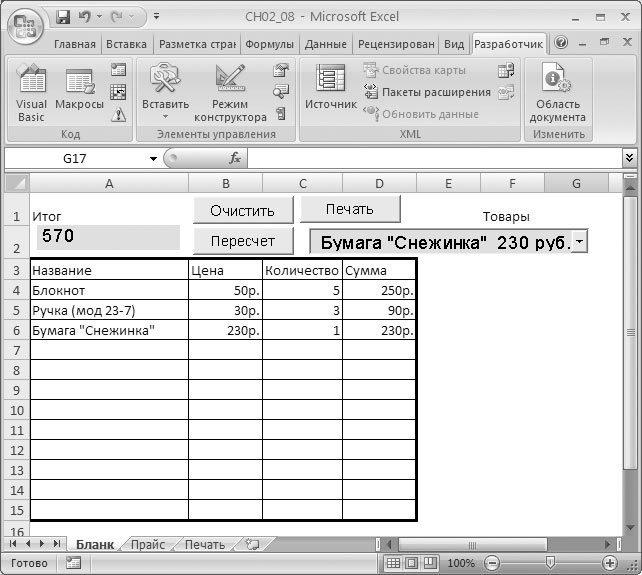Заявка на закупку канцтоваров – это официальная бумага, на основании которой предприятие приобретает у поставщика необходимые для её сотрудников канцелярские принадлежности. В материале мы разберём разновидности заявок, рассмотрим правила их составления.
Файлы для скачивания:
Внутренняя заявка
На практике выделяют две разновидности заявок на закупку канцтоваров: внутреннюю и внешнюю. Рассмотрим их по порядку. Под первой понимается документ, являющийся по своей природе служебной запиской, направляемой инициативным лицом директору предприятия. Как правило, это начальник отдела, который был уведомлен о том, что тот или иной расходный канцелярский материал исчерпался.
В крупных фирмах на постоянной основе действует отдел снабжения. Именно его сотрудники и должны заниматься рассмотрением внутренних заявок, обеспечением всей компании необходимыми принадлежностями. Если таковой имеется, направляем заявку его руководителю. В случае отсутствия документ пишется на имя генерального директора.
Внешняя заявка
Внешняя заявка – это всегда обращение за помощью к третьей стороне. Руководитель фирмы или иное уполномоченное лицо направляет документ контрагенту, с которым заранее был заключён договор поставки канцелярии. В условиях соглашения должен определяться порядок и правила уведомления поставщика о необходимости осуществления поставки очередной партии груза. Как только представитель компании получит на руки официальную бумагу, он должен связаться с контрагентом, обсудить все тонкости заказа, утвердить сведения, изложенные в заявке.
Устная или письменная
В силу того, что заявка не является обособленной формой документа, участвующей в документообороте организаций, для её формы не выработано единых стандартов. Она может устанавливаться контрагентами в договоре: устная или письменная. Если этот пункт пропущен вовсе, в соответствии с положениями статьей 421, 431 ГК РФ, допускается использовать любую. При чём это касается как внутренних, так и внешних заявок.
Мы рекомендуем всегда отдавать предпочтение именно письменному варианту. Дело в том, что, если дело дойдёт до суда, будет крайне проблематично доказать факт устного уведомления контрагента. Придётся собирать свидетельские показания, составлять акты. Это довольно тяжёлый процесс, который далеко не всегда венчается успехом.
Как отправить
Рассмотрим способы отправки письменной формы заявки. Всего их несколько:
- лично в руки представителю отдела снабжения, контрагенту или директору организации-работодателя;
- через факс;
- посредством электронной почты;
- почтовым отправлением с уведомлением о вручении (для внешних заявок).
В случае с внутренней заявкой достаточно будет устной просьбы или направления по внутренней электронной почте. Проблем обычно не возникает.
Если речь идёт о внешней заявке, рекомендуется отдать предпочтение почтовому отправлению с уведомлением о вручении. Таким образом у нас на руках останется доказательство того, что контрагент знал или должен был знать о необходимости исполнения обязательства. Основным минусом такого способа информирования являются сроки. Зачастую канцелярия требуется в ближайшее время, нет возможности ожидать доставки письма.
Кто составляет
Внешнюю заявку на поставку должен составлять человек, имеющий общее понимание о взаимодействии с официальными бумагами. Это может быть секретарь, юрист, логист или сотрудник отдела снабжения. Все вышеперечисленные работники так или иначе знакомы с процедурой документооборота с контрагентами.
Кто бы ни занимался составлением заявки, она в любом случае должна быть заверена автографом уполномоченного лица: генерального директора, главбуха, начальника структурного подразделения. Их права подтверждаются уставом общества или оформленной доверенностью.
Содержание заявки
Текст официальной бумаги должен содержать в себе следующие моменты:
- непосредственно запрос на закупку и предоставление канцелярии;
- сроки поставки;
- какие именно предметы необходимы, в каком количестве;
- подпись уполномоченного лица;
- расшифровка автографа.
В случае с внутренней заявкой имеет смысл также указать причины запроса, если он был направлен раньше положенного срока. Канцелярские принадлежности относятся к малоценным и быстроизнашиваемым предметам. Для оформления новой партии бухгалтерия должна будет списать все израсходованные материалы.
Исполнить текст заявки можно как от руки с помощью синей или чёрной шариковой ручки, так и в машинописном виде при помощи компьютерных средств. Это решение не повлияет на юридическую силу документа. Отметим, что заявка обычно составляется в одном экземпляре.
Рассказываем, как правильно составить внешнюю заявку
Первым делом отметим, что документ является приложением к договору поставки, оставив на него ссылку. Далее указываем дату и место его составления. В основной части просим контрагента исполнить взятые на себя обязательства по соглашению, обозначаем список необходимых к закупке товаров на основе имеющегося прайс-листа.
Примерный образец внешней заявки
Для внутренней заявки придётся отметить, кому и от кого она направляется. Указываем ФИО адресата, его должность на предприятии в дательном падеже. Затем здесь же оставляем ФИО и должность составителя заявки, но уже в родительном. Ниже по документу просим осуществить закупку канцелярии, снабдить ей всех сотрудников отдела, прикладывая полный список необходимых предметов. Как только закупка будет согласована с бухгалтерией и директором, предметы будут поставлены.
Примерный образец внутренней заявки
Оба варианта заявки заверяются автографом её составителя с расшифровкой (фамилия и инициалы). После передачи официальной бумаги по нужному адресу остаётся только ждать ответной реакции от получателя. Если таковой не последовало, придётся обращаться в суд или к вышестоящему руководству (для внутренней).
Что относится к канцелярским товарам: перечень
Канцелярские принадлежности подразделяются на два вида:
|
Название |
Перечень |
Описание |
|
Расходные материалы |
|
Они имеют свойство расходования, то есть заканчиваются по истечении какого-то периода времени. |
|
Предметы разного времени использования |
|
Такие вещи изнашиваются, ломаются или теряются. Закончиться они не могут |
В настоящее время действует общероссийский классификатор продукции по видам экономической деятельности ОКПД 2, содержащий отдельные позиции канцтоваров в разных разделах.
Виды заявок на канцтовары
Образец заявки на канцелярские товары может иметь разные виды, в зависимости от формы запроса:
- внешняя;
- внутренняя.
Когда возникает необходимость совершить внешний запрос у поставщика, составляется первый вид заявки. Обычно, в таких случаях, форму документа можно найти в приложениях договора, заключенного с поставщиком.
Внутренние заявки тоже могут быть двух видов:
- на закупку канцелярских товаров;
- выдачу канцелярии со склада.
Если на складе нужной продукции нет, составляется служебная записка с просьбой разрешить закупку необходимой канцелярии. В качестве приложения к ней прикладывается табличный документ с перечнем нужных принадлежностей.
Как составляется внутренняя заявка на канцелярские принадлежности — образец
Ответственное лицо выясняет потребности сотрудников в канцелярских товарах. При необходимости производится ревизия. После этого, на основании собранной информации по отделу составляется заявка. Под ней подразумевается документ, включающий письменное обращение ответственного лица к руководителю отдела снабжения.
Обычно, к запросу предъявляются требования:
- В зависимости от политики организации форма заполняется в свободном виде или на фирменном бланке.
- Перечень канцелярских товаров обязательно оформляется в виде таблицы с шапкой и основной частью. Основная часть таблицы содержит наименование принадлежности, количество и единицу измерения. При необходимости можно добавить артикул.
- Обязательно прописываются данные руководителя отдела, который нуждается в канцелярии и Ф. И. О. к кому составлено обращение.
Некоторые организации требуют оформить запрос в виде служебной записки. По своей сути, заявка и служебная записка – это два разных документа, несущих одну информативную функцию. Однако, иногда, их оформляют в виде единого документа либо к служебной записке прикладывают приложение с перечнем необходимой канцелярии.
Служебная записка на канцтовары для закупки: правила составления
Служебная записка на канцелярские товары, образец которой также не документирован официально, можно составить в свободной форме. Однако, должна содержать обязательную информацию:
- В правом верхнем углу пишется должность и Ф. И. О., на чье имя пишется документ.
- От кого составлена записка.
- Название документа.
- Цель составления документа. Например, «на закупку материалов».
- Дата оформления и регистрационный номер.
- В основной части документа пишется просьба.
- Дата.
- Виза и расшифровка ответственного лица.
Допускается в служебную записку включить таблицу с необходимыми канцелярскими товарами, либо оформить её отдельным приложением.
Как может выглядеть заявка на канцтовары: пример для получения со склада
Заявка на выдачу канцелярских товаров со склада – это табличный документ. Он должен содержать наименование необходимых вещей и их количество. Обычно, заявки набираются с помощью компьютера и выводятся в качестве документа.
Так как закон не устанавливает определенной формы этого документа, ее можно утвердить в организации индивидуально.
Образец заявки на канцтовары зависит от того, кому она подается. Если оформляется запрос на доставку от поставщика, то форму нужно взять из приложения договора. Во всех остальных случаях, организации самостоятельно утверждают бланк подобной документации.
- Радости и беды нашей профессии (957)
- Делопроизводство общее и кадровое (2387)
- Деловой этикет (263)
- Правовая помощь (299)
- Машинопись, стенография (44)
- Психология (186)
- Банк документов (313)
- Справочное бюро (547)
- Трудоустройство, обучение (1697)
- Свободное общение (1076)
В ближайшую неделю день рождения празднуют:





























Посмотреть все
- Практикумы
- Тесты
Загрузка документа
|
заявка на канцтовары заявка канц.(мес).xls, 36 Кб, 2414 загрузок |
|
Служебная записка о закупке канцтоваров
Деятельность любой фирмы неизбежно сопровождается использованием канцтоваров. Они постоянно расходуются. Если ответственный сотрудник обнаружил, что канцтовары закончились, ему нужно инициировать их покупку. Для этого составляется служебная записка о закупке канцтоваров.
ФАЙЛЫ
Скачать пустой бланк служебной записки о закупке канцтоваров .docСкачать образец служебной записки о закупке канцтоваров .doc
Характеристики служебных записок
Служебные записки – это документы внутреннего вида. То есть они направляются только в рамках компании. Для коммуникации со внешними пользователями обычно используют фирменные бланки. Служебная записка, в свою очередь, отличается упрощенной формой. В документе должна содержаться просьба, а также основания для этой просьбы. Подпись на нем ставит только составитель.
Записка на закупку канцтоваров обычно составляется материально ответственным лицом. Это может быть секретарь, представитель канцелярии. Канцтовары требуются фирме постоянно. А поэтому записка на закупку является частью постоянного документооборота.
В документе обычно фигурирует просьба о закупке таких изделий, как ручки, блокноты, скотч, скрепки, дыроколы. Перед составлением записки сотрудник должен точно выявить, столько единиц канцтоваров недостает. Для этого имеет смысл провести небольшую ревизию.
Просить нужно только о закупке тех изделий, которые действительно необходимы на данный момент. Канцтовары нельзя приобретать «на будущее». Кроме того, в записке не может фигурировать просто название изделия. Необходимо указать точное количество товара.
Образец записки
Руководителю хозяйственного отдела
ООО «Альянс»
Громову Р.О.
Служебная записка №11
О закупке канцтоваров
От 20.11.2020 года
Прошу закупить для обеспечения деятельности ООО «Альянс» эти канцтовары в связи с тем, что они закончились:
1. Папка для бумаг – 40 штук.
2. Скоросшиватели – 15 штук.
3. Ручки – 100 штук.
4. Блокноты – 10 штук.
Секретарь (подпись) Иванова О.О.
Скопировать урл
Распечатать
Ваш вопрос – наш ответ
Задать вопрос
-
Редактор Мария Власова
14 апреля 2023 в 18:57
Скорее всего, есть какой-то отраслевой документ (в открытой базе его найти не удалось). Как показали выше…
За одним транспортным средством разрешено закреплять не более четырех водителей
-
Редактор Мария Власова
14 апреля 2023 в 17:03
Строка 020 и 160 совпадать должны, поэтому 24 960. Именно этот налог вы и удержали.
Как заполнить строку 160 расчета 6-НДФЛ?
-
Редактор Мария Власова
14 апреля 2023 в 16:59
У вас ФСИН?
Распоряжение ФСИН России от N 234-р «Об утверждении Порядка организации деятельности по…За одним транспортным средством разрешено закреплять не более четырех водителей
Рассмотрим еще одну задачу. Наша цель — разработать удобное приложение для составления заявки на канцелярские товары для офиса. Начнем с того, что создадим новую рабочую книгу Microsoft Excel и на втором листе сформируем список товаров с их ценами (рис. 2.8). Этот список, как и в предыдущем примере, организован достаточно просто — название и рядом его цена. Теперь на первом рабочем листе создадим удобную форму для ввода информации о заказе (рис. 2.9).
Рассмотрим сначала технические действия по оформлению первого листа. Во-первых, уберем сетку с экрана (это действие уже встречалось ранее). После этого оформим столбцы А, В, С и D следующим образом: установим внешние и внутренние границы, введем надписи столбцов в ячейки А3, В3, С3 и D3. Теперь перейдем к расположению элементов управления иа листе. Самый правый элемент управления — «Поле со списком». Имя этого объекта нам далее потребуется, и поэтому для его свойства Name установим «наше» значение — Spk.
Рис. 2.8. Прайс-лист на канцелярские товары
Кроме поля со списком, на листе присутствует надпись, выше которой в ячейке рабочего листа располагается слово Итог. Сама надпись используется для под:чета суммы. Ее имя будет использоваться в дальнейших процедурах, и поэтому установим ее свойство Name в значение Symma. В верхней части рис. 2.9 располагаются еще три кнопки — Очистить, Пересчет и Печать. Их имена выберем соответствешю — Clr, Calc и Prn.
На этом дизайн интерфейса завершен, и можно перейти к программированию. Во-первых, необходимо сделать так, чтобы список Spk автоматически заполнялся при открытии книги. Поэтому оформим процедуру, выполняемую при открытии книги, следующим образом (листинг 2.11).
1 2 3 4 5 6 7 8 9 10 11 12 13 14 15 16 17 18 19 20 |
' Листинг 2.11. Процедура Workbook_Open Private Sub Workbook_Open() ' Очистка списка Worksheets(1).Spk.Clear ' Подсчет количества записей в прайсе на втором листе N = 0 While Worksheets(2).Cells(N + 2, 1).Value <> "" N = N + 1 Wend ' Заполнение списка For i = 1 To N a = Worksheets(2).Cells(i + 1, 1).Value & " " & _ Worksheets(2).Cells(i + 1, 2).Value & " rub." Worksheets(1).Spk.AddItem a Next ' Установка нуля в поле для суммы Worksheets(1).Symma.Caption = "0" ' Начальная установка списка Worksheets(1).Spk.ListIndex = -1 End Sub |
Рис. 2.9. Электронный бланк заказа на канцелярские товары
Следующая задача в рамках данной разработки заключается в том, чтобы при щелчке на интересующем пользователя элементе поля со списком информация фиксировалась в очередной строке первого рабочего листа. Таким способом мы включаем в заявку очередную строку, что реализуется с помощью процедуры, представленной в листинге 2.12.
1 2 3 4 5 6 7 8 9 10 11 12 13 14 15 16 17 18 19 20 21 |
' Листинг 2.12. Процедура, выполняемая по щелчку на поле со списком Private Sub Spk_Click() ' Подсчет в переменной N количества уже заполненных строк бланка заказа N = 0 While Cells(N + 4, 1).Value <> "" N = N + 1 Wend ' Записываем название очередной позиции в заявку Cells(N + 4, 1) = Worksheets(2).Cells(Spk.ListIndex + 2, 1).Value ' Записываем цену очередной позиции из прайса Cells(N + 4, 2) = Worksheets(2).Cells(Spk.ListIndex + 2, 2).Value ' Используем функцию InputBox для ввода количества товаров ColTov = InputBox("Введите количество", "Ввод числа единиц товара", 1) Cells(N + 4, 3).Value = ColTov ' Вычисление суммы по позиции товара If IsNumeric(ColTov) = True Then Cells(N + 4, 4).Value = ColTov * Cells(N + 4, 2).Value End If ' Подсчет итоговой суммы Symma.Caption = CStr(Val(Symma.Caption) + Cells(N + 4, 4)) End Sub |
Здесь используются стандартные функции Visual Basic: Val (для перевода данных из тестового вида в числовой), CStr (для перевода информации из числового вида в текстовый) и IsNumeric (для проверки — является ли выражение целым числом). На рис. 2.10 показано заполнение бланка несколькими товарами.
Обработку щелчков на кнопках Пересчет и Очистить мы рассмотрим чуть позже, а пока займемся третьим листом, который показан на рис. 2.11. Здесь никаких элементов управления нет — только текст и форматирование ячеек. До десятой строки третьего листа текст статический — результат размещения и последующего форматирования данных в ячейках листа. Начиная с 11-й строки, информация является следствием выполнения процедуры, которая выполняется по щелчку на кнопке Печать. Теперь, после того как заготовка печатной формы создана, можно перейти к разработке процедуры, выполняемой по щелчку на кнопке Печать, текст которой с необходимыми пояснешшми приводится в листинге 2.13.
Рис. 2.10. Заполнение бланка заявки на канцтовары
1 2 3 4 5 6 7 8 9 10 11 12 13 14 15 16 17 18 19 20 21 22 23 24 25 26 27 28 29 30 31 32 33 34 35 36 37 38 39 40 41 42 |
' Листинг 2.13. Обработка щелчка на кнопке Печать Private Sub Prn_Click() Dim SymmaItog As Long ' Подсчет числа заполненных строк с товарами на 3-м листе N = 0 While Worksheets(3).Cells(N + 11, 1).Value <> "" N = N + 1 Wend ' Очистка информации с удалением границ For i = 1 To N For j = 1 To 5 Worksheets(3).Cells(10 + i, j).Value = "" Worksheets(3).Cells(10 + i, j).Borders.LineStyle = xlNone Next Next ' Очистка итоговой информации Worksheets(3).Cells(10 + N + 2, 4).Value = "" Worksheets(3).Cells(10 + N + 2, 5).Value = "" ' Подсчет числа строк с товарами на 1-м листе N1 = 0 While Cells(N1 + 4, 1).Value <> "" N1 = N1 + 1 Wend ' Переменная Symmaltog для итоговой информации SymmaItog = 0 ' Цикл для заполнения 3-го листа For i = 1 To N1 Worksheets(3).Cells(10 + i, 1).Value = i Worksheets(3).Cells(10 + i, 2).Value = Cells(i + 3, 1) Worksheets(3).Cells(10 + i, 3).Value = Cells(i + 3, 2) Worksheets(3).Cells(10 + i, 4).Value = Cells(i + 3, 3) Worksheets(3).Cells(10 + i, 5).Value = Cells(i + 3, 4) SymmaItog = SymmaItog + Cells(i + 3, 4) ' Оформление ячейки рамкой For j = 1 To 5 Worksheets(3).Cells(10 + i, j).Borders.LineStyle = xlContinuos Next Next Worksheets(3).Cells(10 + N1 + 2, 4).Value = "Итого" Worksheets(3).Cells(10 + N1 + 2, 5).Value = SymmaItog Worksheets(3).Activate End Sub |
В начале процедуры вводится переменная, в которой далее подсчитывается сумма. Для обводки ячеек с выведенной информацей мы воспользовались свойством LineStyle коллекции Borders. В начале процедуры с помощью присвоения этому свойству значения xlNone достигается устранение имеющихся границ. Во второй половине процедуры после вывода информации ячейки обводятся сплошной линией:
1 |
Worksheets(3).Cells(10 + i, j).Borders.LineStyle = xlContinuos |
Ранее мы сказали, что две процедуры (одна для щелчка на кнопке Очистить, а другая — на кнопке Пересчет) оформим позднее. В листинге 2.14 приведена первая из процедур. Здесь мы использовали обращение к объекту Range в новой редакции:
1 |
Range(Cells(4, 1), Cells(N + 3, 4)).Value |
Рис. 2.11. Печатная форма бланка заказа на канцтовары
Последняя нерассмотренная процедура связана с кнопкой Пересчет (листинг 2.15). Смысл ее в том, что если в бланке заказа производятся изменения (мы удаляем строку или изменяем количество товара), то необходимо пересчитать и итоги.
1 2 3 4 5 6 7 8 9 10 11 |
' Листинг 2.14. Процедура, выполняемая по щелчку на кнопке Очистить Private Sub Clr_Click() ' Подсчет числа заполненных строк на первом листе N = 0 While Cells(N + 4, 1).Value <> "" N = N + 1 Wend Range(Cells(4, 1), Cells(N + 3, 4)).Value = "" ' Сброс суммы Symma.Caption = "0" End Sub |
1 2 3 4 5 6 7 8 9 10 11 12 13 14 15 16 17 |
' Листинг 2.15. Процедура, выполняемая по щелчку на кнопке Пересчет Private Sub Пересчет_Click() ' Подсчет заполненных строк в бланке заказа N = 0 While Worksheets(1).Cells(N + 4, 1).Value <> "" N = N + 1 Wend ' Пересчет суммы SymmaItog = 0 For i = 4 To N + 3 a = Worksheets(1).Cells(i, 3).Value Worksheets(1).Cells(i, 4).Value = Worksheets(1).Cells(i, 2).Value * a SymmaItog = SymmaItog + Worksheets(1).Cells(i, 4).Value Next ' Занесение подсчитанной суммы в надпись Symma.Caption = Str(SymmaItog) End Sub |
Рабочая книга фактически готова, но мы попробуем ее немного улучшить. Ранее был создан программный фрагмент, выполняемый при открытии книги, — в процедуре Workbook_Open(). Однако по крайней мере одна недоработка остается, и она связана с тем, что при внесении изменений в номенклатуру товаров они отражаются в элементе управления «Поле со списком» на первом листе только после сохранения, закрытия и последующего открытия книги. Чтобы эти изменения сразу же отражались в уже открытой книге, необходимо оформить соответствующим образом процедуру Worksheet_Activate(), которая выполняется при активизации листа (листинг 2.16).
1 2 3 4 5 6 7 8 9 10 11 12 13 14 15 16 17 |
' Листинг 2.16. Процедура, выполняемая при активизации первого листа Private Sub Worksheet_Activate() ' Очистка поля со списком Spk.Clear ' Подсчет количества записей в прайсе на втором листе N = 0 While Worksheets(2).Cells(N + 2, 1).Value <> "" N = N + 1 Wend ' Заполнение поля со списком For i = 1 To N a = Worksheets(2).Cells(i + 1, 1).Value & " " & _ Worksheets(2).Cells(i + 1, 2).Value & " руб." Spk.AddItem a Next SpkListIndex = -1 End Sub |



![Обмен документами c[_]](https://sekretar-info.ru/images/sekretar-info.ru/doc_button.gif)
![Обмен документами c[_]](https://sekretar-info.ru/images/ic_opros.png)